1、打开电脑,进入Windows设置界面,点击界面中的“个性化”图标,进入个性化界面。
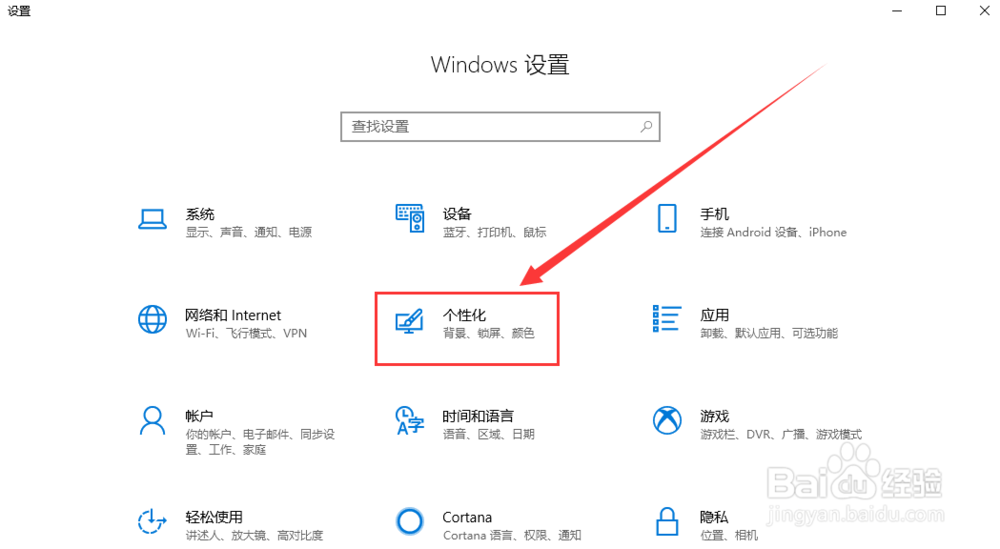
2、进入个性化设置界面后,我们点击左侧选项卡中的“任务栏”选项。切换至任务栏界面。

3、在任务栏界面中,我们找到“打开或关闭系统图标”字样并点击该字样。

4、在打开或关闭系统图标界面中,我们将Windows Ink 工作区图标对应的开关切换为开启状态。

5、此时,我们会发下Windows Ink 工作区图标已经出现在桌面右下角的任务栏中。

6、快速打开Windows Ink 工作区图标的方法:右键单击任务栏空白处,在弹出的窗口中选择【显示“Windows Ink 工作区“按钮】图标,即可快速开启。
